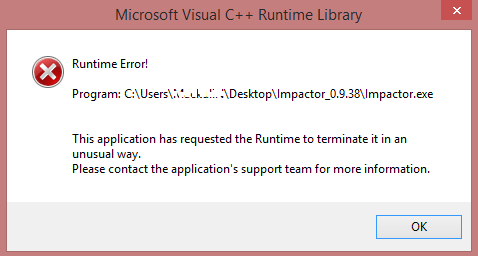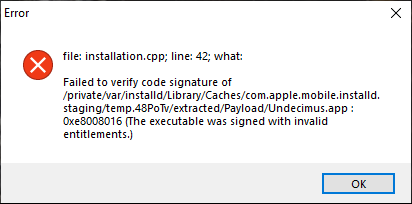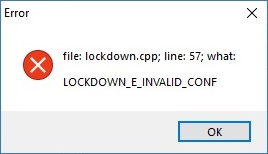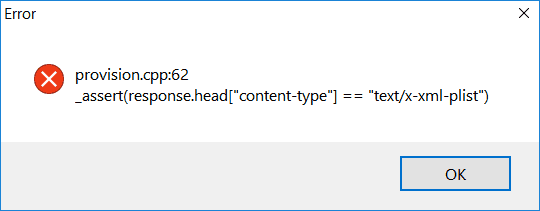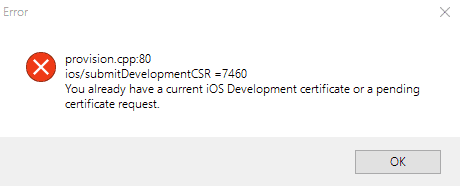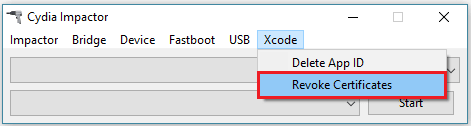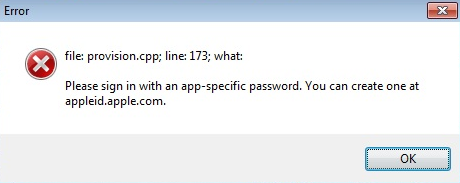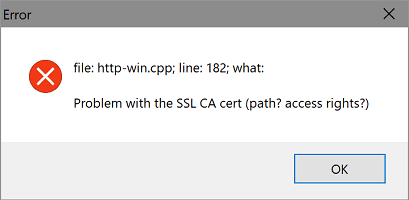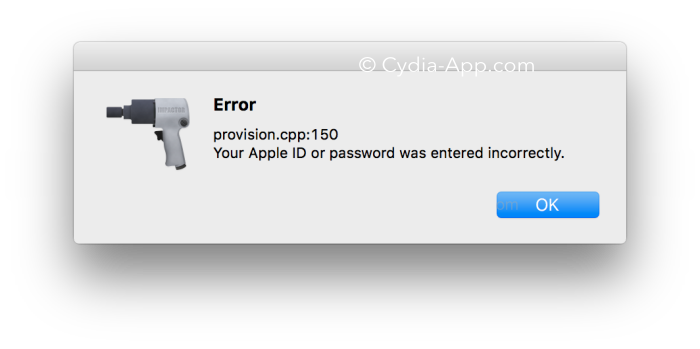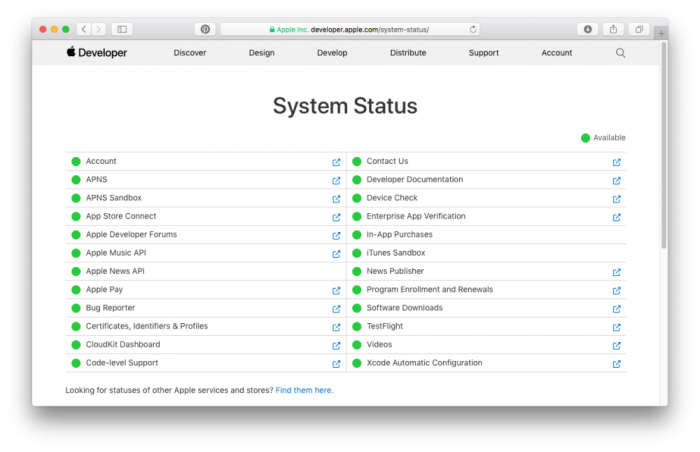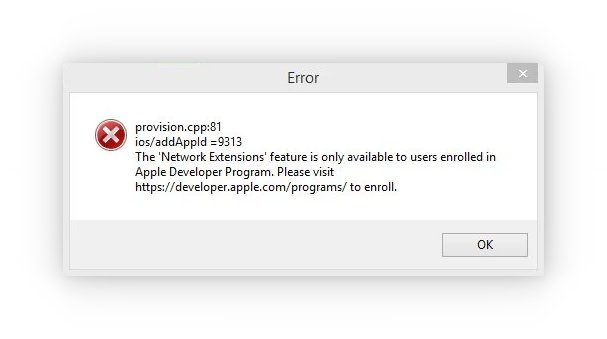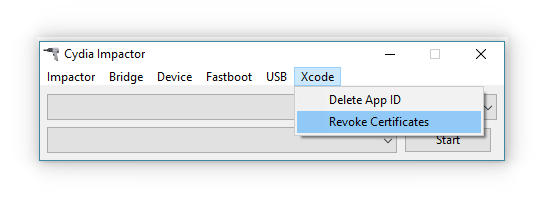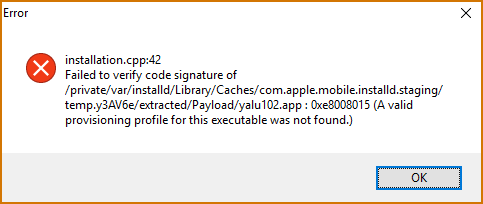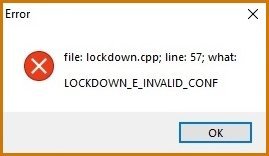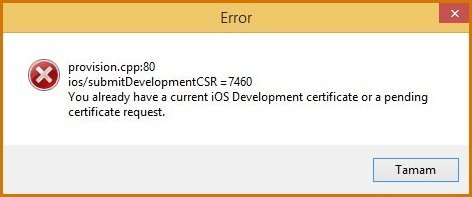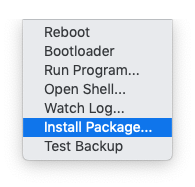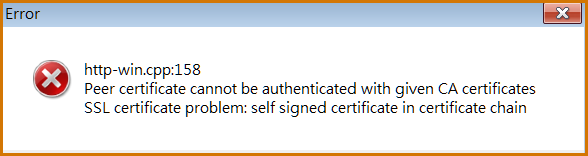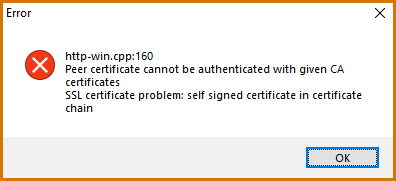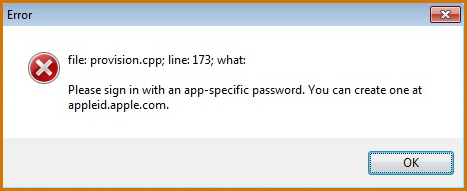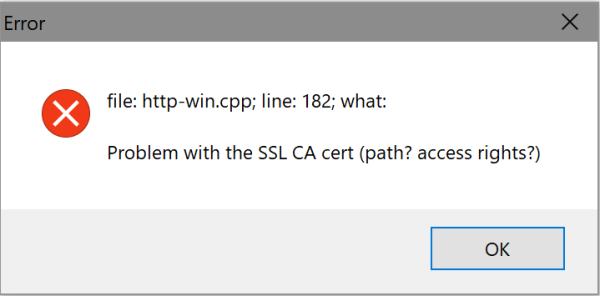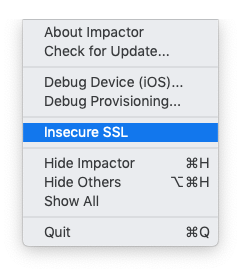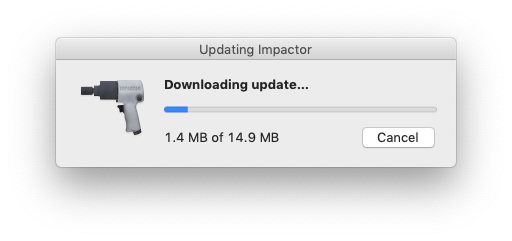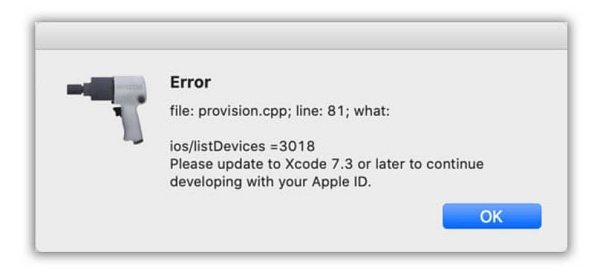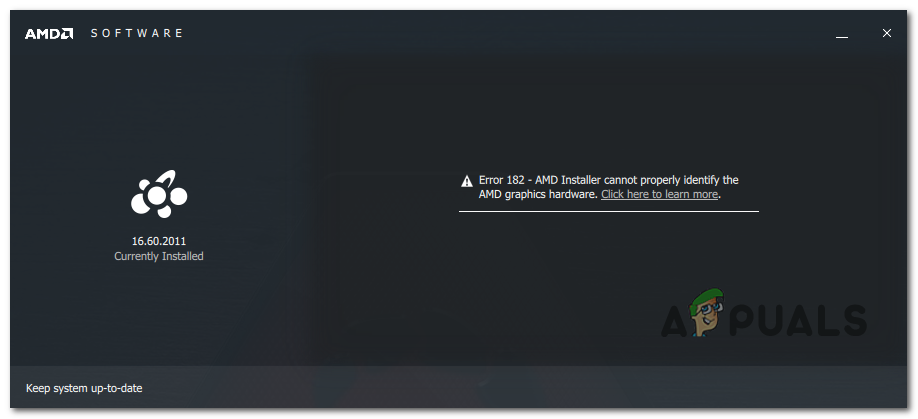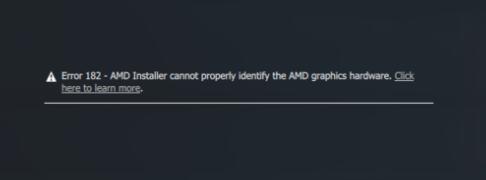An error is something which will generate the difference between computed and correct value. For example, while using Cydia Impactor, you may face runtime error, http-win.cpp158, cydia impactor error 173 or any of such errors. These errors cause a significant delay for a human to get work finished. It is a natural behavior to become frustrated when such errors are not getting fixed.
In this article, we have provided almost all kinds of errors you may face while using Cydia Impactor. You will get the cause of particular cydia impactor error along with its solution. Just stick with the post, and get your error solved. 🙂
In this article,
- Cydia Impactor Errors and Solution
- 1. Cydia Impactor runtime error
- 2. installation.cpp:42 error
- 3. installation.cpp:51 error
- 4. lockdown.cpp:57 error
- 5. provision.cpp:62 error
- 6. provision.cpp:68 error
- 7. provision.cpp:71 error
- 8. provision.cpp:80 error
- 9. provision.cpp:81 error
- 10. provision.cpp:150 error
- 11. provision.cpp:158 error
- 12. provision.cpp:159 error
- 13. provision.cpp:160 error
- 14. provision.cpp:168 error
- 15. provision.cpp:173 error
- 16. http-win, cpp; line 182
- 17. provision.cpp:698 error
- 18. impactor.cpp:637 error
- 19. zip.cpp:311 error
- 20. ipa.cpp:456
- 21. zip.cpp:557 error
- 22. file: zip.cpp; line: 597
- 23. provision.cpp; line: 81 (Xcode 7.3)
- 24. Cydia impactor error 37
- Cydia Impactor Error 173 Solution
Cydia Impactor Errors and Solution
If you fail to solve encountered cydia impactor error while sideloading, you can try cydia impactor alternatives.
1. Cydia Impactor runtime error
Error:
- runtime error!
- This application has requested the Runtime to terminate it in an unusual way.
Solution:
- Install Visual C++ Redistribution latest version.
2. installation.cpp:42 error
Error:
- cydia impactor installation.cpp:42
- The system version is lower than the minimum OS version specified for_directory
- File : installation.cpp;line:42;what:
Failed to verify code signature of
/private/var/installd/Library/Caches/com.apple.mobile.installd.staging/temp.Igza8P/extracred/Payload/spotify++.app:0xe8008016(The executable was signed with invalid entitlements.)
Solution 1:
- It may be caused by dragging IPA zip file directly to Cydia Impactor. Try to extract at the desktop and then drag it to the software.
- Try your luck with VPN for making an attempt with a different region.
- Utilize another tool for signing IPA file and sideload that signed IPA using Impactor. One of the community members used iOS App Signer to resign yalu.ipa and installed with the latest Impactor, it worked!
Solution 2:
The majority of community members are facing the same issue while using Cydia Impactor. Trying out available different solutions are not leading users to walk away without cydia impactor 42 error. But it can be 100% resolved with the following method where impactor won’t be our handy tool.
- Go to jailbreaks.fun from your Safari browser.
- Type unc0ver -new beta in the search bar.
- Upon finding the same, click on Get and let it install the app.
- Disable Reload System Daemons and enable Reinstall Cydia
- Now perform jailbreak. (Perform multiple attempts if necessary)
You are welcome. 😉
3. installation.cpp:51 error
Error:
- cydia impactor installation.cpp.51
- ipa does not support
Solution:
- Upgrading iOS version will solve the error.
4. lockdown.cpp:57 error
Error:
- file: lockdown.cpp; line: 57; what:LOCKDOWN_E_INVALID_CONF
Solution:
- Kill the Cydia Impactor, turn off the WiFi on your iPhone and run the impactor again.
- Tap on “Trust” on your iPhone while you connect your device to the computer.
- Simple download and install the latest iTunes and sign in using your Apple credentials.
5. provision.cpp:62 error
Error:
- cydia impactor provision.cpp:62
Solution:
- Repeat installation of IPA continuously
- Disable “Search for iPhone” by navigating Setting >> iCloud
6. provision.cpp:68 error
Error:
- cydia impactor provision.cpp:68
Solution:
- Agree with the terms by visiting developer section of apple: developer.apple.com
7. provision.cpp:71 error
Error:
- cydia impactor provision.cpp:71
Solution:
- It is probably occurring because you are having a similar app on your iOS device.
8. provision.cpp:80 error
Error:
- cydia impactor provision.cpp:80
- You already have a current iOS development certificate pr pending certificate request.
Solution:
- There may be a problem with the certificate causing such action. Navigate to Xcode >> Revoke Certificates. Enter your Apple ID and password and revoke the certificate.
9. provision.cpp:81 error
Error:
- file:provision.cpp;line:81;what:ios/addAppld=9313
The “Network Extensions” feature is only available to users enrolled in Apple Developer Program. Please visit https://developer.apple.com/programs/ to enroll.
Solution:
- Utilize revoke certificate along with cydia impactor as demonstrated for 80 error.
- Create a new apple id and use it while cydia impactor asks. This will solve the actual issue.
10. provision.cpp:150 error
Error:
- provision.cpp:150 or provisoin.cpp:168
- Your Apple ID or password was entered incorrectly
Solution:
- It may be because of invalid login credentials. However, if it does not disappear, go to appleid.apple.com and generate an app-specific password. You can follow our video guide.
11. provision.cpp:158 error
Error:
- provision.cpp:158
- peer certificate cannot be authenticated with given CA certificates
Solution:
- It seems you haven’t followed our simple guide of installing IPA file on iOS. After drag and drop task, you need to allow unknown certificate. Follow Setting >> General >>Device Management >> Your Installed IPA >> Trust. You can always follow our video guide.
12. provision.cpp:159 error
Error:
- provision.cpp:159
Solution:
- High probability of facing this error may be the older version of Cydia Impactor. Download and install latest Cydia Impactor.
13. provision.cpp:160 error
Error:
- provision.cpp:160
- http-win.cpp:160
Solution:
- It encounters because of improper internet connection. For removing this cydia impactor error, ensure you are connected to the internet with the firewall. If you’re using VPN, disable it.
14. provision.cpp:168 error
Error:
- provision.cpp:168
- You already have a current iOS Development certificate or a pending certificate request
Solution:
- Utilize App-Specific Password: This is the same method that we used to eliminate cydia impactor エラー 173. However, go through our video tutorial.
- Revoke Certificates: Navigate to Cydia Impactor > Xcode > Revoke Certificates. Enter your Apple ID and password and hit enter. You will get “revoked 1 certificate” message on the screen. Now, try reinstalling your IPA file.
- Create a New Apple ID: There might be the possibility of getting this error because of your Apple ID. Create a brand new Apple ID and try sideloading your IPA package.
- Install Package Manually: If you are still unable to install the desired app, go to Device > Install Package and pick up your downloaded IPA file. This should remove the cydia impactor 168 error.
- Computer Diversification: At last, give another computer a chance as some existing installed software may be acting as a barrier for this impactor error.
15. provision.cpp:173 error
Error:
- provision.cpp; line: 173; what:
Please sign in with an app-specific password
Solution:
- As the error depicts, you need enter an app-specific password while sideloading IPA files instead of your Apple ID password. Go to https://appleid.apple.com/, log in using your Apple ID credentials and generate an app-specific password. Use it when you drag IPA on cydia impactor.
- Alternatively, you can just create a new Apple ID and give it a shot. This should eliminate cydia impactor 173 error.
- If it still appears, try disabling two-factor authentification and make an attempt using your existing Apple ID password.
16. http-win, cpp; line 182
Error:
- file: http-win.cpp; line 182; what: Problem with ssl ca cert (path? access rights?)
- file:http-win, cpp; line 182; what;SSL connect error
gnutls_handshake() failed: Error in the pull function.
Solution:
- Menu >> Impactor >> Insecure SSL. (It will change your insecure ssl setting and error will be resolved.)
- Check if you have a double certificate. Turn it off and give it a go. It is worth a shot for cydia impactor 182 error.
17. provision.cpp:698 error
Error:
- provision.cpp.698
Solution:
- It appears when Cydia Impactor doesn’t detect iOS device properly. Remove USB cable and reboot iPhone once. Reinstall iTunes and then follow the entire procedure.
18. impactor.cpp:637 error
Error:
- impactor.cpp:637
- error:desktop.cpp:314
Solution:
- The simplest solution is to install iTunes that you probably forgot to install earlier.
19. zip.cpp:311 error
Error:
- .zip.cpp:311
- .zip.cpp:420
Solution:
- Your downloaded IPA file may be corrupted which is causing this issue. Download IPA file again from any trusted source.
20. ipa.cpp:456
Error:
- ipa.cpp:456
Solution:
- It is because of the lack of .app/info.plist. Find the file and replace it.
21. zip.cpp:557 error
Error:
- zip.cpp:557
- Not a zip archive
Solution:
- The primary reason behind appearing this error is an improper archive of the original IPA file or download may be interrupted. Download it again or try out another IPA provider and sideload again.
22. file: zip.cpp; line: 597
Error:
- file: zip.cpp; line: 597
- premature ends error
Solution:
- Restart the OS and try again.
- If still error occurs, download Cydia impactor 0.9.45 and try again.
23. provision.cpp; line: 81 (Xcode 7.3)
Error:
file: provision.cpp; line: 81; what:
ios/listAllDevelopmentCerts = 3018
Please update to Xcode 7.3 or later to continue developing with your Apple ID
Solution:
This is causing a lot of trouble due to core changes from Apple. Well, the backend has to be changed to get rid of this and there has not been any permanent fix so far. But in the meantime, you can fulfill your requirements using available spoofers or provision.
- Install IPAs using Windows-based 3Utools
- Use Apple Premium Developer Accounts
This issue is expected to be solved within this December itself.
24. Cydia impactor error 37
Error:
- file: ./http.hpp; line: 37; what:
- _assert(code == 200)
Solution:
We’ve been tracking this error from its inception and have tried a lot of tweaks. Well, this is neither a software or OS error but rather Apple servers are throwing the same. The servers are now fixed and the error is gone now. However, if you’re still facing the same, try the following solution:
- After connecting your device, don’t drag and drop the IPA on the software window.
- Navigate to Device -> Install Package and select your file.
Cydia Impactor Error 173 Solution
Modded/Hacked App: CarX Street By KAR IKS TEKHNOLODZHIS, OOO
Bundle ID: com.carxtech.sr
iTunes Store Link: https://apps.apple.com/ru/app/carx-street/id1458863319?uo=4
Mod Requirements:
— Jailbroken iPhone/iPad/iPod Touch.
— iGameGod / Filza / iMazing or any other file managers for iOS.
— Cydia Substrate, Substitute or libhooker depending on your jailbreak.
— PreferenceLoader (from Cydia, Sileo or Zebra).
Hack Features:
— Custom Gold
— Custom Cash
— Custom XP
— Custom Fuel
— Custom Nitro
— Enable/Disable Traffic
— Change Your Car → check the list below → enable then quickly disable switch to not freeze your device
Note: click nitro button to activate cheat
Car List:
Non-Jailbroken & No Jailbreak required hack(s): https://iosgods.com/forum/79-no-jailbreak-section/
Modded Android APK(s): https://iosgods.com/forum/68-android-section/
For more fun, check out the Club(s): https://iosgods.com/clubs/
iOS Hack Download Link:
Hidden Content
Download Hack
Download IPA
Installation Instructions:
STEP 1: Download the .deb Cydia hack file from the link above. Use Safari/Google Chrome or other iOS browsers to download.
STEP 2: Once the file has downloaded, tap on it and then you will be prompted on whether you want to open the deb with iGameGod or copy it to Filza.
STEP 3: If necessary, tap on the downloaded file, and then, you will need to press ‘Install’ from the options on your screen.
STEP 4: Let iGameGod/Filza finish the cheat installation. Make sure it successfully installs, otherwise see the note below.
STEP 5: If the hack is a Mod Menu — which is usually the case nowadays — the cheat features can be toggled in-game. Some cheats have options that can be enabled from your iDevice settings.
STEP 6: Turn on the features you want and play the game. You may need to follow further instructions inside the hack’s popup in-game.
NOTE: If you have any questions or problems, read our Troubleshooting topic & Frequently Asked Questions & Answers topic. If you still haven’t found a solution, post your issue down below and we’ll do our best to help! If the hack does work for you, please post your feedback below and help out other fellow members that are encountering issues.
Credits:
— Zahir
Cheat Video/Screenshots:
N/A
Cydia Impactor is the most popular tool to install .ipa files on iPhone.
Some users are encountering errors while using the Cydia Impactor app. The possible solutions are listed below.
Content Summary
- 1 Fix Provision.cpp:150 Error:
- 2 Fix Provision.cpp:68 or Provision.cpp:62 Error:
- 3 Fix Provision.cpp:71 or Provision.cpp:81 Error:
- 4 Fix Provision.cpp:42 Error:
- 5 Fix Provision.cpp:51 Error :
- 6 Fix Provision.cpp:57 Error:
- 7 Fix Provision.cpp:80 Error and cpp:168 Error:
- 8 Fix Provision.cpp:158 Error:
- 9 Fix Provision.cpp:159 Error:
- 10 Fix Provision.cpp:160 Error:
- 11 Fix Provision.cpp:173 Error:
- 12 Fix Provision.cpp:698 Error:
- 13 Fix Impactor.cpp:637:
- 14 Fix zip.cpp:311 Error:
- 15 Fix zip.cpp:557 Error:
- 16 Fix zip.cpp:597 Error:
- 17 Fix Error http-win, cpp; line 182
- 18 Fix Error ipa.cpp:456
- 19 Fix Cydia Impactor won’t Detect my Device?
- 20 Fix “Please update to Xcode 7.3” Error:
Fix Provision.cpp:150 Error:
This error arises when the .ipa file is dragged and dropped into Cydia Impactor, and you input your Apple ID. The error message will tell you something like “Provision.cpp:150 Please Sign in With an App-Specific Password” or it may say “Your Apple ID and Password was Entered Incorrectly”.
The following steps will walk you through fixing this error:
- Open your web browser and go to (copy-paste in browser) http://appleid.apple.com/
- Input the Apple ID and password that you used with Cydia Impactor
- Click Security > Edit
- Look for APP SPECIFIC PASSWORDS
- Click the option to Generate Password
- Type a label in for the password and memorize it
- Click Create
- A new password is generated; copy it to Clipboard
When you use Cydia Impactor to sideload an app, this is the password to use with your Apple ID.
Fix Provision.cpp:68 or Provision.cpp:62 Error:
These two are slightly easier to fix and tend to appear when the Apple Developer Program goes down for maintenance. When the .ipa file is signed by Cydia Impactor, it needs to access the portal, and if the developer portal is not up and running, it can’t. You can only stop this from happening by using Cydia Impactor when the developer portal is running properly. This can be monitored by visiting developer.apple.com/system-status.
When you can see that the developer portal is up and running, you can go ahead and use Cydia Impactor to sideload your apps.
Fix Provision.cpp:71 or Provision.cpp:81 Error:
This error message warns you that there is a conflict between iOS development certificates used for sideloading IPA files. There is a way to resolve this, just follow these steps:
- Open Cydia Impactor on your computer
- Click the menu for XCode and then click on Revoke Certificates
- You will be asked to provide the Apple ID/Password that the error arose on, type it in, and Cydia Impactor will connect to Apple
- All of the development certificates will be revoked – when it’s finished, install the relevant IPA file again
You should find that it works OK but, if it doesn’t, try these steps:
- Check that you are using the latest version of Cydia Impactor; if not, update it
- Set up a second Apple ID; this will generate a new signing profile and a new developer certificate
- If you have 2FA (two-factor authentication) in your Apple ID, create an app-specific password to use with that ID
- Rather than dragging the .ipa file into Cydia Impactor, click on the Device menu in Cydia Impactor, click on Install Package and then click the IPA file to be sideloaded.
Fix Provision.cpp:42 Error:
This error can throw up one of two messages – one telling you the “system version is lower than the minimum specified for_directory” and the other telling you that the code signature wasn’t verified. This could happen because the IPA zip file was dragged and dropped into Cydia Impactor. There are a couple of things you can try:
- Remember to extract the file before you drag it into Cydia Impactor – only the IPA file is required.
- Try a VPN to hide your location – it may be region-specific, or it may be that your ISP has detected what you are doing and blocked it.
- If all else fails, try jailbreaking your device and installing your app that way.
Fix Provision.cpp:51 Error :
This happens when the IPA is not supported on your iOS version. The only way to resolve this is to upgrade to the latest iOS and then try again.
Fix Provision.cpp:57 Error:
This is down to iTunes not being up to date. While you don’t use it for the installation, you do use your Apple ID, and iTunes must be on the latest version:
- Update iTunes to the latest version – open it, click Help > Check for Updates.
- Delete Cydia Impactor altogether
- Disable Wi-Fi on your iPhone or iPhone
- Reinstall Cydia Impactor and open it
- When you connect your device to your computer, make sure you click on Yes on the Trust This Computer message in iTunes.
Fix Provision.cpp:80 Error and cpp:168 Error:
This relates to the app certificate, and the error message will tell you that you already have a pending development certificate request. There are a few things you can try:
Method 1: Revoke Certificates
- Open Cydia Impactor and click on XCode
- Click Revoke certificates
- Type in your Apple ID and password and press Enter
- When you get the “Revoked Certificate” message on the screen, try installing the IPA file again
Method 2: New Apple ID
This might be down to your Apple ID, so go to Apple.com and create a new, free one. Try again
Method 3: Manually Install the Package
For some, dragging and dropping the IPA file into Cydia Impactor will cause the problem. Install it manually instead:
- Open Cydia Impactor and click Device
- Click Install Package and find the IPA
- Click it and download it that way
Fix Provision.cpp:158 Error:
The error message will tell you that the “peer certificate cannot be authenticated” and is down to not following the IPA installation method correctly. After the file has been installed on your device, you need to trust the developer:
- Open Settings > General
- Tap Profiles and look in the profiles list for the developer or your Apple ID
- Tap on it and then tap on Trust
- Now the error shouldn’t arise
Fix Provision.cpp:159 Error:
This is most likely down to you using an out-of-date version of Cydia Impactor. Delete it from your device and download it again, making sure it is the newest version.
Fix Provision.cpp:160 Error:
This error appears when your internet connection isn’t working correctly. Make sure you have a firewall and a strong internet connection and, if you are using a VPN, turn it off – you can enable it again later.
Fix Provision.cpp:173 Error:
The error message will ask you to sign in with an app-specific password:
- From your web browser, go to Appleid.apple.com and sign in with your ID
- Verify your ID on Two-Factor authentication
- Go to Security > Generate Passwords
- Type a label that relates to the app you are trying to download
- Click on Create, and a password will be generated
- Copy it and use it with your Apple ID for the app in Cydia Impactor
You can also try creating a new Apple ID and trying that. If the error persists, disable two-factor authentication on your existing ID and try again
Fix Provision.cpp:698 Error:
This error happens when Cydia Impactor doesn’t pick up your iOS device correctly.
- Disconnect your device from your computer and remove the cable from the device
- Reboot your iPhone or iPad
- Delete iTunes from your computer and reinstall it to the latest version
- Try again
Fix Impactor.cpp:637:
The easiest way to fix this is to delete iTunes and reinstall it on your computer – you must have the most up-to-date version for Cydia Impactor to work properly.
Fix zip.cpp:311 Error:
The IPA file is likely corrupted. Remove it completely and download it again from the official source only.
Fix zip.cpp:557 Error:
This is down to the original IPA file not being archived correctly or the download was interrupted. Try downloading again, making sure you have a strong internet connection – only use the official sources for the IPA files too.
Fix zip.cpp:597 Error:
This isn’t too common an error, but if you do get it, reboot your device and your computer and try again. If it still doesn’t work, delete Cydia Impactor and redownload it, making sure you have the latest version.
Fix Error http-win, cpp; line 182
To fix this problem, you have to launch Cydia Impactor and go to Menu > Impactor > Insecure SSL.
This will now change your insecure SSL setting, and the error will be fixed. Also, check if you have a double certificate. Turn the feature off and try again. This should fix the Cydia impactor 182 error.
Fix Error ipa.cpp:456
This error occurs primarily because of the lack of .app/info.plist. Please find the .app/info.plist file and replace it. This should fix the issue.
Fix Cydia Impactor won’t Detect my Device?
The problem may not lie with Cydia Impactor. If it won’t recognize your iPhone, iPad, or iPod Touch, there is a good chance that the problem lies with your computer. These are the main reasons why there may be a problem:
- You may not have installed iTunes on your computer
- Your iOS device has not been correctly connected to the computer
- iTunes is unable to recognize the device that is connected
There are five methods to try here; start at the top and work your way through until you find one that works for you:
- Method 1: Check USB Port
The first step is to check the port that your iOS device is connected to. Does your iPhone or iPad begin charging when you connect it to your computer? If not, the USB port may be at fault, so try a different one and keep trying until you find one that works. If the impactor app still doesn’t work, move on to the next method.
- Method 2: Reinstall iTunes
Delete iTunes and all related services from your computer and reinstall it:
- Remove iTunes, Apple Mobile Device Support, and Apple Application Support from your computer
- Reboot your computer
- Install iTunes again
- Reboot your computer
- Try the Impactor app again.
If it still doesn’t work, move on to Method 3, as shown below.
- Method 3: Is Your USB Cable Working?
If your USB cable is not working correctly, then the Impactor app will not detect your device. Try another cable and make sure you are using the correct Apple-certified cable. If the cable is working, but Cydia Impactor isn’t, try Method 4.
- Method 4: Update Cydia Impactor
As with any application, you should make sure you are using the most up-to-date version of Cydia Impactor. Download the latest version from the links above.
- Method 5: A Different Computer
If it still doesn’t work, just use a different computer or laptop.
Fix “Please update to Xcode 7.3” Error:
If you are facing this issue, the one solution you have is to use the 3UTools app for Windows and install the ipa file using that.
For more help connect with us on Facebook below.
Facebook Support Page
Содержание
- Ошибка 182 – Программа AMD не может правильно идентифицировать графическое аппаратное обеспечение AMD
- Как исправить ошибку драйвера AMD 182?
- Использование селектора драйверов AMD
- Обновление драйвера через Центр обновления Windows (если применимо)
- Чистая установка драйвера графического процессора
- Отключение встроенного графического процессора (если применимо)
- Вариант 1. Отключение встроенного графического процессора через диспетчер устройств
- Вариант 2. Отключение встроенного графического процессора через версию BIOS
- Делаем ремонтную установку / Чистую установку
- Как исправить ошибку AMD 182 при установке драйвера?
- Чем вызвана ошибка?
- Обновление с помощью инструмента выбора AMD
- Установка драйвера через Центр обновления Windows
- Чистая установка драйвера
- Отключение встроенного ядра
- Отключение встроенной графики через Диспетчер устройств
- Отключение в настройках BIOS
- Как исправить ошибку драйвера AMD 182
- Возможная причина
- Удаление графических драйверов AMD
- Исправьте ошибку драйвера AMD 182 с помощью селектора драйверов AMD
- Как исправить ошибку AMD 182 при установке драйвера
- Ошибка установки фотошоп код 182
- Как исправить ошибку AMD 182 при установке драйвера?
- Чем вызвана ошибка?
- Обновление с помощью инструмента выбора AMD
- Установка драйвера через Центр обновления Windows
- Чистая установка драйвера
- Отключение встроенного ядра
- Отключение встроенной графики через Диспетчер устройств
- Отключение в настройках BIOS
- Код ошибки 182
- в нашей группе вконтакте
- Ошибка 182 — Программа установки AMD не может правильно определить графическое аппаратное обеспечение AMD
- Возможная причина
- Решение
- Как исправить ошибку 182 — программа установки AMD не может правильно определить графическое аппаратное обеспечение
- GPU-KB182 — что это такое?
- Как исправить ошибку 182 — программа установки Radeon Software не может определить графическое устройство?
- Сбой AMD Catalyst в Windows 10 и другие проблемы
- Как исправить ошибки AMD Catalyst для Windows 10
- 1. AMD Catalyst Issue — черный экран при загрузке
- 2. Проблема AMD Catalyst — сбой системы и внутренняя ошибка питания
- 3. Ошибка AMD Catalyst 182
- 4. AMD Catalyst не удалось установить
- Ошибка P0182 — Датчик “А” температуры топлива – низкий уровень сигнала
- Определение кода ошибки P0182
- Что означает ошибка P0182
- Причины возникновения ошибки P0182
- Каковы симптомы ошибки P0182?
- Как механик диагностирует ошибку P0182?
- Частые ошибки при диагностировании кода P0182
- Насколько серьезной является ошибка P0182?
- Какой ремонт может исправить ошибку P0182?
- Дополнительные комментарии для устранения ошибки P0182
- Нужна помощь с кодом ошибки P0182?
Ошибка 182 – Программа AMD не может правильно идентифицировать графическое аппаратное обеспечение AMD
Тип материала Сообщения об ошибке
Идентификатор статьи 000028808
Последняя редакция 01.08.2019
В этой статье содержится информация об ошибке 182 при использовании программы AMD Installer для установки графических драйверов.
Данная статья состоит из следующих разделов:
Возможная причина
Программный пакет AMD Radeon Software Package содержит типовые драйверы, поддерживающие разнообразные графические продукты AMD. Возможно AMD Installer не удалось идентифицировать ваше графическое оборудование и продолжить установку, потому что оборудование относится к одной из следующих неподдерживаемых групп:
решение
Если вы знаете модель своей графической системы AMD, попробуйте использовать систему AMD Driver Selector для поиска и загрузки соответствующего драйвера.
ВНИМАНИЕ! Если вы используете один из перечисленных ниже APU и операционную систему Windows® 10, поддержка графического драйвера доступна только от Microsoft® через службу «Обновление Windows». Запустите программу Обновление Windows и дайте ей обнаружить, загрузить и установить подходящий драйвер для вашего APU. Информацию об использовании программы Обновление Windows можно найти в статье Microsoft: Обновление Windows: Ответы на вопросы
Если вы не знаете модель своего графического оборудования AMD, ознакомьтесь со статьей в базе знаний: «Определение производителя и модели графической карты AMD Graphics Card». прежде чем использовать службу AMD Driver Selector.
В случае использования графической системы AMD, изготовленной на заказ, мы рекомендуем получить последнюю версию драйвера от OEM-производителя или партнера-производителя. Список OEM-производителей и производителей партнеров можно найти в документе «Партнеры AMD: дополнительные платы, комплектное оборудование и конфигурации системных интеграторов»
Если проблему с ошибкой 182 не удастся решить после выполнения описанных выше шагов, и вам потребуется дополнительная помощь, обратитесь в службу поддержки AMD Customer Care и прикрепите файл журнала AMD Installer к своей заявке. Файл журнала AMD Installer можно найти здесь: C:Program FilesAMDCIMLogInstaller.log
ВАЖНО! Процедура подачи заявки на сервисное обслуживание по этой проблеме приведена ниже:
* Intel предоставляет контент, взятый на сторонних сайтах, для вашего удобства и может указывать ссылки на дополнительные сторонние сайты. Предоставление такого контента и/или ссылок представляет собой лишь предложения и не должно быть ошибочно принято как одобрение или рекомендация для какого-либо конкретного действия. Выполнение действий, рекомендованных сторонними поставщиками, может привести к нарушениям в работе, повреждению системной платы или процессора или сокращению срока эксплуатации. Intel не несет никакой ответственности за использование вами сторонних сайтов или материалов и отказывается от каких-либо явных или подразумеваемых гарантий в отношении сторонних сайтов и материалов. Intel не контролирует и не проверяет сторонние материалы и сайты, на которые предоставляются ссылки. Рекомендуем посетить указанные сайты с соответствующими данными для подтверждения их точности.
Источник
Как исправить ошибку драйвера AMD 182?
Об ошибке AMD 182 сообщают пользователи Windows, которые не могут обновить свои графические драйверы до последней версии, доступной с программным обеспечением AMD. Большинство пользователей, столкнувшихся с этой проблемой, ранее подтвердили, что их графический процессор устарел.
Как оказалось, есть несколько различных сценариев, которые могут привести к ошибке AMD 182:
Использование селектора драйверов AMD
Приложение AMD Software содержит серию универсальных драйверов, которые поддерживают широкий спектр графических продуктов. Но есть определенные продукты AMD, которые не поддерживаются программным обеспечением AMD:
В случае, если ваше конкретное решение для графической карты попадает в одну из указанных выше категорий, весьма вероятно, что программное обеспечение для обновления не сможет обновить ваш драйвер, поскольку оно принадлежит к неподдерживаемой группе продуктов.
Если этот сценарий применим, ваш единственный выбор обновления драйвера — использовать AMD Driver Selector, чтобы найти и загрузить соответствующий драйвер. Вот краткое руководство по использованию этого веб-инструмента для загрузки и установки последней версии драйвера для вашего драйвера:
Примечание. Во время этой процедуры ваш экран будет мерцать несколько раз. Не волнуйтесь, это совершенно нормально.
Если этот обходной путь все еще заканчивался отображением ошибки AMD 182 или этот сценарий был неприменим, перейдите к следующему потенциальному исправлению ниже.
Обновление драйвера через Центр обновления Windows (если применимо)
Имейте в виду, что с AMD некоторые APU (блоки расширенной обработки) не создаются для традиционного обновления (через Adrenalin или Driver Selector). В некоторых моделях поддержка графического драйвера осуществляется исключительно Центром обновления Windows. Поэтому, если у вас есть такая модель графического процессора, вам нужно будет обновить ее через обновление Windows — AMD Software не сможет обновить ее.
Вот список APU, которые могут быть обновлены только через компонент Microsoft Windows Update:
Если у вас есть один из описанных выше процессоров AMD, следуйте приведенным ниже инструкциям, чтобы обновить графический драйвер AMD через Центр обновления Windows:
Примечание. Если вы используете Windows 7, используйте эту команду: wuapp.
В случае, если этот метод не применим, перейдите к следующему потенциальному исправлению ниже.
Чистая установка драйвера графического процессора
Если ни одно из приведенных выше исправлений не помогло вам, скорее всего, вы имеете дело с серьезным повреждением файлов драйвера или зависимостей, из-за которого AMD Software не может установить новую версию драйвера.
В этом случае наиболее эффективное исправление, которое позволит вам обойти AMD Error 182, — это просто выполнить чистую установку графического процессора. Эта операция включает в себя обычное удаление драйвера, удаление корневой папки драйверов AMD, а затем использование стороннего мощного удаления драйвера графического процессора для удаления любых поврежденных файлов, чтобы убедиться, что установка гнезда выполняется без каких-либо помех для остаточных файлов.
Если вы решили пойти по этому пути, следуйте инструкциям ниже:
Примечание. Это бесплатное программное обеспечение сторонних производителей, способное к глубокой очистке любых остатков драйверов графического процессора.
Если вы все еще видите ту же проблему, перейдите к следующему способу ниже.
Отключение встроенного графического процессора (если применимо)
Если конфигурация ноутбука или ПК, в которой вы столкнулись с проблемой, имеет встроенный графический процессор ATI Radeon (скорее всего, ATI Radeon 3000), вполне вероятно, что утилита AMD Software попытается обновить ее вместо выделенного графического процессора.
Если вы все еще используете встроенный графический процессор ATI, вам нужно сначала отключить его в настройках BIOS, чтобы исправить ошибку AMD 182. И поскольку вы имеете дело с устаревшим интегрированным графическим процессором, то это также исправит множество других потенциальных конфликтов и несоответствий, которые.
В случае, если этот сценарий применим, вам необходимо отключить встроенный графический процессор — в зависимости от конкретного сценария может быть достаточно отключить его с помощью диспетчера устройств или вам может потребоваться отключить его в настройках BIOS.
Чтобы учесть оба сценария, мы создали два руководства: первое покажет вам, как отключить встроенный графический процессор из диспетчера устройств, а второе покажет, как это сделать прямо из настроек BIOS.
Вариант 1. Отключение встроенного графического процессора через диспетчер устройств
Вариант 2. Отключение встроенного графического процессора через версию BIOS
Примечание. В большинстве моделей материнских плат клавиша настройки будет отображаться на начальном экране. Но в случае, если вы не видите его, найдите в Интернете конкретные шаги по доступу к настройкам BIOS.
Примечание. Точное название этой опции будет отличаться от производителя к производителю.
Если та же проблема все еще возникает, перейдите к следующему потенциальному решению ниже.
Делаем ремонтную установку / Чистую установку
Если ни один из вышеперечисленных методов не помог вам, единственное возможное исправление к настоящему времени — просто сбросить все компоненты Windows с помощью процедуры, такой как чистая установка или восстановление установки (восстановление на месте).
При восстановительной установке все компоненты ОС обновляются, не затрагивая ваши личные файлы. Думайте об этом, как о чистой процедуре установки, позволяющей сохранить приложения, игры и личные файлы на диске ОС.
Если вы не возражаете против какой-либо потери данных, вы можете перейти к традиционной процедуре чистой установки.
Источник
Как исправить ошибку AMD 182 при установке драйвера?
В процессе обновления драйверов видеокарты AMD установщик программного обеспечения Radeon Software неожиданно прерывает работу и возвращает ошибку 182. Программа установки ссылается на то, что ей не удалось определить установленное графическое оборудование AMD. В большинстве случаев сбой происходит при использовании старого графического процессора, но есть и другие причины этой ошибки.
Чем вызвана ошибка?
Сбой при обновлении драйверов видеокарты AMD, который сопровождается ошибкой 182, может возникнуть по ряду причин:
Обновление с помощью инструмента выбора AMD
Программе AMD Radeon Software не удастся обновить драйверы оборудования, которое принадлежит к группе неподдерживаемых продуктов:
Если установленное на ПК устройство принадлежит к этой группе, то единственным способом обновления является использование инструмента выбора продуктов AMD.
Сделайте запрос в интернете «страница поддержки AMD» и перейдите на страницу, указанную на рисунке.
Проигнорируйте загрузку инструмента автоматического обнаружения графики Radeon, а найдите решение для своей видеокарты с помощью строки поиска.
После выбора соответствующего продукта нажмите на кнопку «Оправить» и дождитесь получения результатов. Затем укажите версию Windows, щелкните на кнопку загрузки и дождитесь завершения операции.
После запустите загруженный файл установки и следуйте инструкции до завершения обновления драйвера. После перезагрузите ПК, чтобы завершить его установку. Если продолжаете сталкиваться с ошибкой AMD 182, перейдите к следующему шагу.
Установка драйвера через Центр обновления Windows
Некоторые графические процессоры AMD, в частности APU, не обновляются обычным способом. Для них поддержка осуществляется исключительно Центром обновления Windows. Вот несколько моделей: E2-3000M APU, E1/E2-1000 Series APU, C-Series APU, Z-Series APU.
Узнать, принадлежит ли графический процессор к этой группе, можно по запросу конкретной модели в интернете.
В правой части кликните на кнопку «Проверить наличие обновлении».
После установки все ожидающих пакетов перезагрузите компьютер, чтобы завершить установку программного обеспечения.
Чистая установка драйвера
Если предыдущими способами не удалось исправить ошибку 182, скорее всего, имеете дело с повреждением файлов драйверов или зависимостей, что делает невозможной установку новой версии ПО AMD.
В этом случае выполните чистую установку. Эта операции включает обычную деинсталляцию драйвера, удаление его корневой папки, а затем очистку оставшихся поврежденных файлов для гарантии того, что последующая установка выполнится без вмешательства оставшихся компонентов.
Откройте вкладку Программы и компоненты командой appwiz.cpl из строки Win + R.
Отсортируйте список по Издателю, и удалите все, что опубликовано Advanced Micro Devices INC.
После перезагрузки компьютера откройте Проводник и перейдите в папку C:/AMD. Удалите все ее содержимое.
После завершения загрузки используйте архиватор типа 7zip или Winzip для извлечения содержимого архива DDU.
Теперь для ее использования нужно загрузить компьютер в безопасном режиме. Если используете Windows 10, разверните меню Пуск и нажмите на кнопку питания. Затем удерживая Shift, кликните на кнопку «Перезагрузка». Отобразится экран выбора действия. Перейдите по пути Поиск и устранение неисправностей – Дополнительные параметры. Затем перейдите в Параметры загрузки кликните на F4 для запуска безопасного режима.
Откройте утилиту и укажите графический процессор. Кликните на кнопку «Удалить и перезагрузить», что бы запустить процесс очистки.
Как только операция будет завершена, попробуйте установить драйвер и посмотрите, блокируется ли их установка ошибкой AMD 182.
Отключение встроенного ядра
Если конфигурация ноутбука или ПК, на которой сталкиваетесь с ошибкой 182, имеет встроенный GPU ATI Radeon 3000 или ниже, скорее всего, утилита AMD Software пытается обновить его вместо дискретной видеокарты.
Если используете встроенную графику ATI, ее нужно отключить в Диспетчере устройств или настройках BIOS, чтобы исправить ошибку 182.
Отключение встроенной графики через Диспетчер устройств
Откройте Диспетчер устройств командой devmgmt.msc из окна Win + R.
Разверните вкладку Видеоадаптеры, щелкните правой кнопкой мыши на интегрированный графический процессор и выберите пункт «Отключить устройство».
После этого перезагрузите компьютер и еще раз попробуйте обновить драйвер AMD, который не удавалось из-за ошибки 182.
Отключение в настройках BIOS
Включите компьютер и при отображении первого экрана, кликните на кнопку которая указана в строке «Press _ to enter Setup», чтобы войти в настройки BIOS. Если настройки скрыты заставкой, найдите клавишу по запросу модели материнской платы в интернете.
В настойках перейдите в раздел Advanced (Дополнительно). Найдите категорию Integrated Peripherals и Disable IGP или Integrated Graphics. Активируйте опцию Discrete Graphics.
Сохраните изменения на F10 и дождитесь пока загрузится компьютер. Еще раз попробуйте обновить устройство.
Источник
Как исправить ошибку драйвера AMD 182
Обновление: Перестаньте получать сообщения об ошибках и замедляйте работу своей системы с помощью нашего инструмента оптимизации. Получите это сейчас на эту ссылку
Вы, наверное, задаетесь вопросом, почему эта ошибка установки AMD 182 происходит с вами. И хотя программное обеспечение AMD Radeon включает в себя множество драйверы для различного оборудования AMD также естественно, что AMD Auto Detect не может найти видео водитель для Windows, 10.
Возможная причина
Пакет программного обеспечения Radeon включает в себя универсальные драйверы, которые поддерживают широкий спектр AMD Radeon графика товары. Одна из возможных причин, по которой установщик Radeon Software не смог определить ваше графическое оборудование, заключается в том, что оно относится к одной из следующих неподдерживаемых групп продуктов:
Удаление графических драйверов AMD
Существует высокая вероятность того, что драйвер AMD Radeon устарел, поврежден или неисправен и что установщик AMD не может идентифицировать оборудование AMD. Поэтому для решения этой проблемы с драйвером AMD необходимо избавиться от проблемного драйвера AMD и установить новый для Windows 10.
Исправьте ошибку драйвера AMD 182 с помощью селектора драйверов AMD
Программное обеспечение AMD включает набор универсальных драйверов, поддерживающих различные графические продукты. Однако некоторые продукты AMD не поддерживаются программным приложением AMD:
Если ваше конкретное решение для видеокарт попадает в одну из указанных выше категорий, весьма вероятно, что программное обеспечение для обновления не сможет обновить ваш драйвер, поскольку оно принадлежит к неподдерживаемой группе продуктов.
CCNA, веб-разработчик, ПК для устранения неполадок
Я компьютерный энтузиаст и практикующий ИТ-специалист. У меня за плечами многолетний опыт работы в области компьютерного программирования, устранения неисправностей и ремонта оборудования. Я специализируюсь на веб-разработке и дизайне баз данных. У меня также есть сертификат CCNA для проектирования сетей и устранения неполадок.
Источник
Как исправить ошибку AMD 182 при установке драйвера
Ошибка установки фотошоп код 182
Как исправить ошибку AMD 182 при установке драйвера?
В процессе обновления драйверов видеокарты AMD установщик программного обеспечения Radeon Software неожиданно прерывает работу и возвращает ошибку 182. Программа установки ссылается на то, что ей не удалось определить установленное графическое оборудование AMD. В большинстве случаев сбой происходит при использовании старого графического процессора, но есть и другие причины этой ошибки.
Чем вызвана ошибка?
Сбой при обновлении драйверов видеокарты AMD, который сопровождается ошибкой 182, может возникнуть по ряду причин:
Обновление с помощью инструмента выбора AMD
Программе AMD Radeon Software не удастся обновить драйверы оборудования, которое принадлежит к группе неподдерживаемых продуктов:
Если установленное на ПК устройство принадлежит к этой группе, то единственным способом обновления является использование инструмента выбора продуктов AMD.
Сделайте запрос в интернете «страница поддержки AMD» и перейдите на страницу, указанную на рисунке.
Проигнорируйте загрузку инструмента автоматического обнаружения графики Radeon, а найдите решение для своей видеокарты с помощью строки поиска.
После выбора соответствующего продукта нажмите на кнопку «Оправить» и дождитесь получения результатов. Затем укажите версию Windows, щелкните на кнопку загрузки и дождитесь завершения операции.
После запустите загруженный файл установки и следуйте инструкции до завершения обновления драйвера. После перезагрузите ПК, чтобы завершить его установку. Если продолжаете сталкиваться с ошибкой AMD 182, перейдите к следующему шагу.
Установка драйвера через Центр обновления Windows
Некоторые графические процессоры AMD, в частности APU, не обновляются обычным способом. Для них поддержка осуществляется исключительно Центром обновления Windows. Вот несколько моделей: E2-3000M APU, E1/E2-1000 Series APU, C-Series APU, Z-Series APU.
Узнать, принадлежит ли графический процессор к этой группе, можно по запросу конкретной модели в интернете.
В правой части кликните на кнопку «Проверить наличие обновлении».
После установки все ожидающих пакетов перезагрузите компьютер, чтобы завершить установку программного обеспечения.
Чистая установка драйвера
Если предыдущими способами не удалось исправить ошибку 182, скорее всего, имеете дело с повреждением файлов драйверов или зависимостей, что делает невозможной установку новой версии ПО AMD.
В этом случае выполните чистую установку. Эта операции включает обычную деинсталляцию драйвера, удаление его корневой папки, а затем очистку оставшихся поврежденных файлов для гарантии того, что последующая установка выполнится без вмешательства оставшихся компонентов.
Откройте вкладку Программы и компоненты командой appwiz. cpl из строки Win + R.
Отсортируйте список по Издателю, и удалите все, что опубликовано Advanced Micro Devices INC.
После перезагрузки компьютера откройте Проводник и перейдите в папку C:/AMD. Удалите все ее содержимое.
После завершения загрузки используйте архиватор типа 7zip или Winzip для извлечения содержимого архива DDU.
Теперь для ее использования нужно загрузить компьютер в безопасном режиме. Если используете Windows 10, разверните меню Пуск и нажмите на кнопку питания. Затем удерживая Shift, кликните на кнопку «Перезагрузка». Отобразится экран выбора действия. Перейдите по пути Поиск и устранение неисправностей – Дополнительные параметры. Затем перейдите в Параметры загрузки кликните на F4 для запуска безопасного режима.
Откройте утилиту и укажите графический процессор. Кликните на кнопку «Удалить и перезагрузить», что бы запустить процесс очистки.
Как только операция будет завершена, попробуйте установить драйвер и посмотрите, блокируется ли их установка ошибкой AMD 182.
Отключение встроенного ядра
Если конфигурация ноутбука или ПК, на которой сталкиваетесь с ошибкой 182, имеет встроенный GPU ATI Radeon 3000 или ниже, скорее всего, утилита AMD Software пытается обновить его вместо дискретной видеокарты.
Если используете встроенную графику ATI, ее нужно отключить в Диспетчере устройств или настройках BIOS, чтобы исправить ошибку 182.
Отключение встроенной графики через Диспетчер устройств
Откройте Диспетчер устройств командой devmgmt. msc из окна Win + R.
Разверните вкладку Видеоадаптеры, щелкните правой кнопкой мыши на интегрированный графический процессор и выберите пункт «Отключить устройство».
После этого перезагрузите компьютер и еще раз попробуйте обновить драйвер AMD, который не удавалось из-за ошибки 182.
Отключение в настройках BIOS
Включите компьютер и при отображении первого экрана, кликните на кнопку которая указана в строке «Press _ to enter Setup», чтобы войти в настройки BIOS. Если настройки скрыты заставкой, найдите клавишу по запросу модели материнской платы в интернете.
В настойках перейдите в раздел Advanced (Дополнительно). Найдите категорию Integrated Peripherals и Disable IGP или Integrated Graphics. Активируйте опцию Discrete Graphics.
Сохраните изменения на F10 и дождитесь пока загрузится компьютер. Еще раз попробуйте обновить устройство.
Код ошибки 182
в нашей группе вконтакте
ДИАГНОСТИРУЙТЕ ВАШЕ АВТО САМИ!
Лампа неисправности не подключена к жгуту проводов.
1.Проверьте подключение лампы неисправности к жгуту проводов. При необходимости вы-полните подключение лампы неисправности.
2.Включите зажигание, сбросьте коды неисправностей, запустите двигатель и проконтро-лируйте отсутствие кода неисправности «182».
Обрыв провода электропитания лампы неисправности.
1.Для гарантированной имитации неисправности в системе управления отключите датчик положения дроссельной заслонки от жгута проводов. Включите зажигание и проверьте вольтметром напряжение лампы неисправности между выводом ее питания и металлической массой двигателя. Оно должно быть примерно равно напряжению аккумулятора. Если изме-ренное напряжение близко к нулю, то вероятно имеет место обрыв цепи электропитания лампы неисправности.
2.Отключите зажигание. Отсоедините лампу неисправности от жгута проводов и проверьте омметром целостность цепи «37а» между контактом электропитания лампы неисправности и контактом «87» розетки главного реле. Обратите внимание: возможно контакты в розетках утоплены или повреждены.
3.Устраните неисправность жгута проводов.
4.Включите зажигание, сбросьте коды неисправности, запустите двигатель и проконтроли-руйте отсутствие кода неисправности «182».
Обрыв цепи управления лампой неисправности.
1.Включите зажигание и проверьте вольтметром наличие напряжения на контакте управле-ния лампой неисправности. Если напряжение близко к 12 В, то Вероятно, неисправен ка-нал управления лампой неисправности. Внимание! После включения замка зажигания лампа неисправности включается от блока управления сигналом близким к массе примерно через 1 секунду и горит постоянно, если в системе есть неисправности.
2.Отсоедините лампу и блок управления от жгута проводов и проверьте омметром целост-ность цепи «22»: между контактом розетки лампы и контактом «22» розетки блока. Обра-тите внимание: возможно контакты в розетках утоплены или повреждены.
3.Устраните неисправность жгута проводов.
4.Включите зажигание, сбросьте коды неисправности, запустите двигатель и проконтроли-руйте отсутствие кода неисправности «182».
Неисправность (обрыв спирали) лампы неисправности.
1.Отключите лампу неисправности от жгута проводов. Проверьте осмотром целостность контактов цоколя лампы неисправности, при необходимости очистите контакты пинцетом от грязи и окислов.
2.Проверьте омметром активное сопротивление обмотки лампы неисправности—оно должно быть 20—40 Ом без учета переходного сопротивления контактов омметра. Если сопротивле-ние значительно больше или близко к «бесконечности», то вероятно имеет место внутрен-ний обрыв спирали лампы или входной цепи блока индикации.
3.Замените лампу неисправности заведомо исправной.
Неисправность блока управления двигателем.
1.Отсоедините блок управления от жгута проводов и внимательно осмотрите целостность контактов розетки жгута и вилки блока. При необходимости отрихтуйте контакты соедини-теля или замените их. При обнаружении воды в соединителе блок необходимо снять, ос-татки воды удалить, просушить блок при температуре не выше 85°C.
2.После замены тестируемого блока на контрольный включите зажигание, запустите двига-тель и проконтролируйте отсутствие кода неисправности «182».
3.Если код «182» не регистрируется на контрольном блоке, то замените тестируемый блок исправным.
Способы проверки исправности цепи лампы неисправности.
1.Отключите зажигание и отсоедините лампу неисправности от жгута проводов.
2.Замкните перемычкой контакты розетки лампы неисправности, включите зажигание, сбросьте коды неисправности и через 10 секунд проверьте наличие кода неисправности:
— если по-прежнему фиксируется код «182»—неисправен блок управления или жгут прово-дов;
— если фиксируется код «181»—неисправна лампа неисправности (внутренний обрыв спира-ли).
3.Снимите перемычку.
4.При наличии кода «182» подключите лампы неисправности к жгуту проводов. Подключите вместо тестируемого блока управления контрольный блок. Включите зажигание и сбросьте коды неисправности. Если через 10 секунд по-прежнему фиксируется код «182»—неисправен жгут проводов.
Ошибка 182 — Программа установки AMD не может правильно определить графическое аппаратное обеспечение AMD
В этой статье содержится информация об ошибке 182, которая возникает при использовании программы установки AMD для установки графических драйверов.
Данная статья состоит из следующих разделов:
Возможная причина
Пакет программного обеспечения AMD Radeon Software содержит универсальные драйверы, которые поддерживают широкий спектр графических карт AMD. Возможной причиной того, что программе установки AMD не удалось определить ваше графическое аппаратное обеспечение, в связи с чем она не может продолжить установку, может быть тот факт, что она принадлежит к одной из групп неподдерживаемых продуктов:
Решение
Если вы знаете модель своего графического аппаратного обеспечения AMD, вы можете воспользоваться средством поиска драйверов от AMD, чтобы найти и скачать нужный драйвер. Но, если вам неизвестна модель вашего графического аппаратного обеспечения AMD, дополнительную информацию вы можете найти в статье базы данных Как определить производителя и модель видеокарты AMD, прежде чем воспользоваться средством поиска драйверов от AMD.
Для адаптированных видеокарт AMD мы рекомендуем использовать последнюю версию драйвера от сборщика системы оригинального производителя оборудования или производителя-партнера. Со списком оригинальных производителей оборудования и производителей-партнеров можно ознакомиться в статье Партнеры AMD: производители расширительных плат, оригинального оборудования и сборщики систем
Если, выполнив все вышеперечисленные действия, вы все еще не можете устранить ошибку 182 и вам нужна дополнительная помощь, обратитесь в Центр обслуживания клиентов AMD, прикрепив к своей заявке на обслуживание файл журнала программы установки AMD. Путь к файлу журнала программы установки AMD: C:Program FilesAMDCIMLogInstaller. log
ВНИМАНИЕ! При подаче заявки на обслуживание для устранения этой проблемы выполните указанные ниже действия.
© 2016 г. Advanced Micro Devices, Inc. Содержащаяся в настоящем документе информация приводится только для информационных целей и может быть изменена без уведомления. Мы постарались тщательно подготовить настоящий документ, но он может содержать технические неточности, пропуски и типографские ошибки. Компания AMD не обязана изменять или иным способом исправлять такую информацию. Компания Advanced Micro Devices, Inc. не дает никаких заявлений и гарантий в отношении точности или полноты содержания данного документа и не принимает никакой ответственности, в том числе подразумеваемой гарантии ненарушения патентов, пригодности для продажи или конкретной цели по отношению к работе или использованию программного, аппаратного оборудования или других продуктов AMD, описанных в данном документе. Настоящий документ не предоставляет каких-либо лицензий, в том числе подразумеваемых или возникающих в силу правовой презумпции, на любые права интеллектуальной собственности. Условия и ограничения, применяемые к покупке или использованию продуктов AMD, указаны в подписанном соглашении между сторонами.
Как исправить ошибку 182 — программа установки AMD не может правильно определить графическое аппаратное обеспечение
Если у Вас на компьютере возникает ошибка 182 — программа установки AMD не может правильно определить графическое аппаратное обеспечение, то решение проблемы найдете в данной публикации. Рассмотрим официальный способ, предлагаемый справочной службой разработчика.
GPU-KB182 — что это такое?
Именно такое обозначение имеет сбой, проявляющийся в процессе инсталляции драйверов с помощью фирменной утилиты AMD. С подобным уведомлением сталкиваются при установке Photoshop (Фотошопа), Cydia Impactor и т. д.
Получается, что программа установки Radeon Software не смогла идентифицировать требуемое оборудование. Самая банальная причина, с которой сталкиваются пользователи — это попытка загрузить неподходящее ПО. Например, у Вас используется видеоадаптер GeForce, но для него скачиваете софт от AMD.
Но есть и другие факторы:
Как исправить ошибку 182 — программа установки Radeon Software не может определить графическое устройство?
Решение проблемы вытекает из перечисленных выше причин.
Что делать, если ошибка 182 не устраняется вышеперечисленными методами? Последняя инстанция, которая может оказать помощь — центр клиентского обслуживания, доступный по ссылке :
Поля, отмеченный красной звёздочкой, являются обязательными при отправке запроса:
Надеемся, что наша инструкция помогла избавиться от ошибки 182 при установке драйверов от AMD.
Сбой AMD Catalyst в Windows 10 и другие проблемы
Миллионы людей используют графические карты AMD, а иногда могут возникнуть проблемы с графическими картами и операционной системой.
Некоторые пользователи Windows 10 сообщают о сбоях AMD Catalyst и других проблемах с графическими картами AMD, поэтому давайте посмотрим, какие проблемы возникают у этих пользователей.
Как исправить ошибки AMD Catalyst для Windows 10
1. AMD Catalyst Issue — черный экран при загрузке
Черный экран при загрузке в Windows 10 — довольно распространенная проблема, вызванная определенными версиями драйверов видеокарт AMD. К счастью для вас, есть простой способ исправить это.
Вот именно то, что вам нужно сделать, если вы столкнулись с проблемой черного экрана из-за проблемы AMD Catalyst в Windows 10:
Обновление драйверов вручную очень раздражает, поэтому мы рекомендуем вам загрузить этот инструмент обновления драйверов, чтобы сделать это автоматически. Таким образом, вы предотвратите потерю файлов и даже необратимое повреждение вашего компьютера.
2. Проблема AMD Catalyst — сбой системы и внутренняя ошибка питания
Еще раз, эта проблема вызвана определенными версиями драйверов дисплея AMD, поэтому решение состоит в том, чтобы удалить их и установить более старую версию драйверов или ту, которая работает для вас. Некоторые пользователи даже предлагают использовать AMD 15.6 Beta Driver для Windows 8.1.
Кроме того, удалите Lucid Virty MVP, если он у вас установлен. Это приложение обычно устанавливается, если вы обновились с Windows 8.1 до Windows 10.
Вы также можете отключить автоматическое обновление драйверов, поскольку Windows 10 часто автоматически обновляет ваши драйверы. Для этого выполните следующие действия:
Кроме того, вы также можете скачать Показать и скрыть средство устранения неполадок с обновлениями, чтобы скрыть обновления, которые вы не хотите устанавливать.
3. Ошибка AMD Catalyst 182
Код ошибки 182 обычно возникает при сбое процесса установки драйвера. Чтобы решить эту проблему, вы должны сначала удалить содержимое папки C:/AMD.
Затем временно отключите антивирусные программы, средства защиты от вредоносных программ и брандмауэры и попробуйте установить драйвер AMD. Не забудьте снова включить программное обеспечение безопасности, как только вы установите драйвер.
Ошибка 182 также может возникнуть, если установщик драйвера AMD не может определить ваше графическое оборудование. Для решения этой проблемы воспользуйтесь селектором драйверов AMD, чтобы найти и загрузить соответствующий драйвер. Если вы все еще не можете определить правильную модель своих видеокарт AMD, перейдите на страницу поддержки AMD и следуйте инструкциям на соответствующей странице.
Если у вас есть настроенная видеокарта AMD, лучше всего обратиться к производителю.
4. AMD Catalyst не удалось установить
Если Windows 10 мешает вам установить AMD Catalyst, отображая ошибку 1723, есть несколько решений, которые вы можете использовать для решения этой проблемы. Вы можете удалить текущий драйвер, загрузить новый драйвер с помощью параметров AMD Radeon, загрузить и установить новый драйвер вручную или использовать диспетчер устройств.
Если ничего не работает, вы можете попробовать загрузить и установить AMD Catalyst с помощью средства обновления драйверов Tweakbit.
Как видите, драйверы AMD могут вызывать проблемы, но вы легко можете их исправить. Мы также рассмотрели, что делать, если Windows 10 запрещает установку драйверов AMD, так что вы можете проверить это.
Если у вас есть какие-либо комментарии, вопросы или предложения, просто обратитесь к разделу комментариев ниже.
Ошибка P0182 — Датчик “А” температуры топлива – низкий уровень сигнала
Определение кода ошибки P0182
Ошибка P0182 указывает на низкий уровень сигнала датчика “А” температуры топлива.
Что означает ошибка P0182
Ошибка P0182 является общим кодом ошибки, который указывает на то, что модуль управления двигателем (ECM) обнаружил слишком низкое (по сравнению со значением, указанным в технических условиях производителя) напряжение в цепи датчика “А” температуры топлива.
Причины возникновения ошибки P0182
Каковы симптомы ошибки P0182?
Как механик диагностирует ошибку P0182?
При диагностировании данной ошибки механик выполнит следующее:
Частые ошибки при диагностировании кода P0182
Наиболее распространенными ошибками при диагностировании кода P0182 являются:
Насколько серьезной является ошибка P0182?
Какой ремонт может исправить ошибку P0182?
Дополнительные комментарии для устранения ошибки P0182
Датчик температуры топлива устанавливается в автомобилях с дизельным двигателем и устройством для подогрева топлива, а также в автомобилях с бензиновым двигателем для контроля температуры топлива в топливном баке или топливной рампе. При диагностировании и устранении ошибки P0182, а также при проверке датчика температуры топлива необходимо следовать рекомендациям производителя автомобиля.
Нужна помощь с кодом ошибки P0182?
Компания — CarChek, предлагает услугу — выездная компьютерная диагностика, специалисты нашей компании приедут к вам домой или в офис, чтобы диагностировать и выявлять проблемы вашего автомобиля. Узнайте стоимость и запишитесь на выездную компьютерную диагностику или свяжитесь с консультантом по телефону +7(499)394-47-89
Источник